Kot strokovnjaka za IT me pogosto prosijo, naj razložim sporočila o napakah, kot je »Koda 29: Ta naprava je onemogočena, ker ji vdelana programska oprema naprave ni dala potrebnih virov.« Laično povedano to sporočilo pomeni, da je bila naprava onemogočena, ker nima pravih gonilnikov.
Če vidite to napako, to pomeni, da vdelana programska oprema vašega računalnika (programska oprema, ki nadzoruje delovanje vaše strojne opreme) napravi ne daje sredstev, ki jih potrebuje za delovanje. To se lahko zgodi zaradi več razlogov, vendar je najpogostejši ta, da je naprava stara in je vdelana programska oprema ne podpira več.
Če vidite to napako, ne morete storiti veliko, da bi jo odpravili. Poiskati boste morali novo napravo, ki je združljiva z vdelano programsko opremo vašega računalnika. Medtem lahko poskusite uporabiti drugo napravo ali drug računalnik.
Če ste tehnična oseba, boste morda lahko našli način za odpravo te napake s posodobitvijo vdelane programske opreme naprave. Vendar to ni priporočljivo, razen če ste prepričani v svoje sposobnosti. Posodabljanje vdelane programske opreme je lahko tvegano in če ne veste, kaj počnete, lahko težavo še poslabšate.
Če vidite Koda napake 29, Ta naprava je onemogočena, ker ji vdelana programska oprema naprave ni zagotovila potrebnih sredstev v računalniku z operacijskim sistemom Windows 11/10 vam bo ta objava pomagala odpraviti težavo. 
Na to kodo napake lahko naletite pri video karticah, zvočnih karticah, razširitvenih karticah in drugih vgrajenih napravah. Naprava se izklopi s kodo napake upravitelja naprav 29, ker ji vdelana programska oprema naprave ni dajala potrebnih virov. To je težava s strojno opremo nizke ravni, ki bo za omogočanje naprave zahtevala dostop do BIOS-a. Ta koda napake se lahko pojavi, če je gonilnik vaše naprave zastarel ali poškodovan.
Koda 29, Ta naprava je onemogočena, ker ji vdelana programska oprema naprave ni dala potrebnih virov
Če se med uporabo strojne naprave prikaže napaka Code 29, priporočamo, da znova zaženete računalnik. To napako lahko povzroči začasna težava z vašo strojno opremo, zato jo boste odpravili s ponovnim zagonom. Če se napaka ponovi, jo lahko popravite s spodnjimi popravki:
- Posodobite ali znova namestite gonilnike naprav.
- Povrnitev posodobitev gonilnikov.
- Aktivirajte težavno napravo v BIOS-u.
- Počistite CMOS, da ponastavite nastavitve BIOS-a.
- Ponovno namestite razširitveno ploščo.
- Zamenjajte strojno opremo.
1] Posodobite ali znova namestite gonilnike naprav.
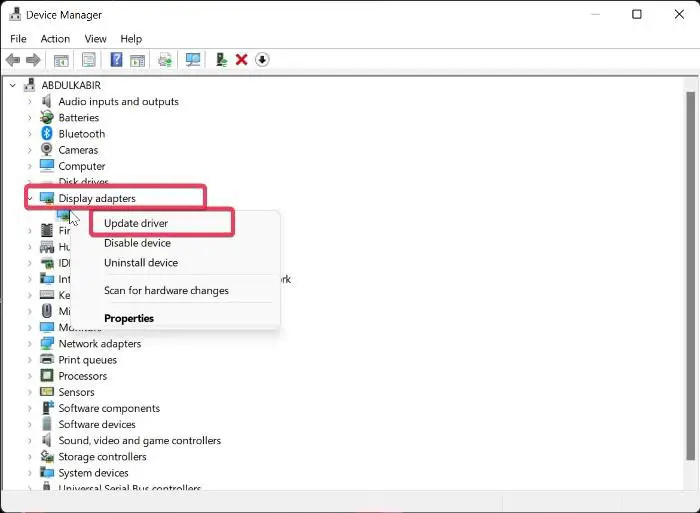
err_connection_closed
Ko prepoznate napravo, ki povzroča to napako, morate posodobiti njen gonilnik ali ga znova namestiti.
Sledite spodnjim korakom, da posodobite gonilnik:
- Pritisnite Win + X in izberite Upravitelj naprav.
- Zdaj razširite Avdio vhodi in izhodi kategorijo in z desno miškino tipko kliknite svojo napravo.
- Po tem izberite Posodobi gonilnik v kontekstnem meniju in sledite navodilom za dokončanje postopka.
Uporabite lahko tudi aplikacijo Nastavitve. Odprite aplikacijo Nastavitve s pritiskom na Win + I in kliknite Windows Update > Napredne možnosti. Zdaj izberite možnost Izbirne posodobitve, da prenesete in namestite posodobitve gonilnikov naprave. Lahko pa prenesete najnovejše gonilnike z uradnega spletnega mesta proizvajalca vaše naprave.
Windows shranjuje igre za več igralcev
Če se napaka še naprej pojavlja, priporočamo, da odstranite in znova namestite gonilnik. Možno je, da je gonilnik vaše naprave poškodovan ali okvarjen. V tem primeru bo ponovna namestitev pomagala. Če želite znova namestiti gonilnik naprave, sledite tem korakom:
- Zaženite upravitelja naprav, razširite kategorijo naprave in z desno miškino tipko kliknite napravo z napako.
- Zdaj v kontekstnem meniju kliknite gumb Izbriši variantne naprave.
- Ko končate, znova zaženite računalnik in pustite, da Windows znova namesti manjkajoči gonilnik.
- Lahko pa odprete upravitelja naprav in kliknete na Dejanje > Iskanje sprememb strojne opreme za ponovno namestitev gonilnika.
Če še vedno prejemate isto napako, sledite naslednji metodi za odpravljanje težav.
Glej: Windows ne more določiti nastavitev za to napravo, napaka 34 .
2] Povrnitev posodobitev gonilnikov
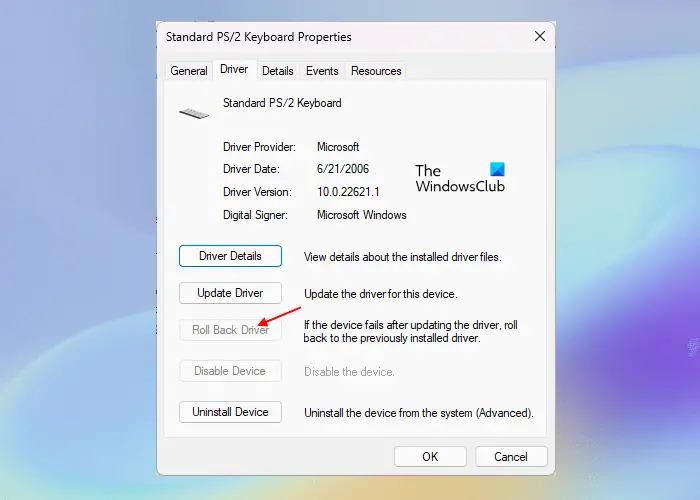
Če ste po posodobitvi določenega gonilnika naprave začeli prejemati napako Code 29, je napako morda povzročila posodobitev gonilnika. Torej, če je scenarij uporaben, lahko posodobitev gonilnika povrnete na prejšnjo različico, da odpravite napako. Evo kako:
- Najprej odprite upravitelja naprav, poiščite in razširite kategorijo ciljne naprave.
- Zdaj z desno miškino tipko kliknite svojo napravo in izberite Značilnosti v kontekstnem meniju, ki se prikaže.
- Nato pojdite na zavihek 'Gonilnik' in kliknite gumb Povratek gonilnika gumb.
Upam, da zdaj ne boste dobili iste kode napake.
Preberite: Napaka 38, Windows ne more naložiti gonilnika naprave za to strojno opremo. .
3] Aktivirajte problematično napravo v BIOS-u.
Naslednja stvar, ki jo lahko naredite, je omogočiti težavno strojno napravo v nastavitvah BIOS-a. Napako lahko povzroči vaša vdelana programska oprema, ki napravi ne zagotavlja potrebnih virov. Torej vnesite nastavitve BIOS-a in vklopite napravo, da vidite, ali je napaka odpravljena.
Najprej vnesite nastavitve BIOS-a tako, da med postopkom zagona pritisnete tipko DEL ali F12 (glede na specifikacijo matične plošče). Po vstopu v BIOS poiščite napravo, pri kateri se pojavlja ta napaka, in nastavite njeno stanje na »Omogočeno«. Nato lahko znova zaženete računalnik in napaka bi morala biti odpravljena.
4] Počistite CMOS, da ponastavite nastavitve BIOS-a.
Ta napaka je lahko posledica nepravilne nastavitve BIOS-a. Če je scenarij primeren, lahko napako odpravite tako, da počistite ali ponastavite CMOS v računalniku z operacijskim sistemom Windows. To bo ponastavilo nastavitve BIOS-a na privzete vrednosti. Nato lahko zaženete računalnik in preverite, ali je napaka Code 29 odpravljena.
5] Ponovno namestite razširitveno kartico
Napako lahko povzroči vaša strojna oprema, ki ni pravilno nameščena na matični plošči. Zato, če je primerno, znova namestite razširitveno kartico, da odpravite napako Code 29.
Če želite to narediti, boste morali odpreti ohišje računalnika in nato odklopiti zunanje kable ali nosilce. Če znova namestite zvočno kartico, boste morali onemogočiti povezavo z zvočniki. In tako naprej. Po tem odvijte pritrdilni vijak in odstranite razširitveno ploščo. Zdaj lahko preverite, ali je na razširitveni plošči umazanija ali kakšna poškodba. Ustrezno naredite naslednji korak, nato znova vstavite razširitveno kartico, pravilno pritrdite kartico v ohišje in zaprite ohišje. To bi moralo popraviti napako namesto vas.
Ta metoda zahteva izkušnje. Torej, če tega niste vajeni ali ne veste, kako odpreti ohišje računalnika in delati z matično ploščo, priporočamo, da se obrnete na strokovnjaka za strojno opremo.
Glej: Odpravite napako sledilne ploščice. Ta naprava se ne zažene (koda 10)
6] Zamenjajte strojno opremo
Če se napaka ponovi, boste morda morali razmisliti o zamenjavi strojne opreme. Težava je morda v vaši strojni opremi. Vaša oprema morda ni v ustreznem stanju ali pa je poškodovana. Zato ga zamenjajte ali dajte na popravilo v strokovno delavnico in nato preverite, ali je napaka odpravljena.
Kako popraviti, da ta naprava ne deluje pravilno, ker Windows ne more naložiti potrebnih gonilnikov za to napravo Koda 31?
Da bi popravili Koda 31 v sistemu Windows 11/10, lahko posodobite ali znova namestite gonilnike za napravo, v kateri se pojavlja napaka. To lahko storite z aplikacijo Upravitelj naprav. Odprite ga, poiščite gonilnik naprave, ga kliknite z desno miškino tipko in izberite »Posodobi gonilnik«, da začnete posodabljati gonilnik naprave. Če to ne pomaga, izberite možnost »Odstrani napravo« namesto »Posodobi gonilnik« in znova zaženite računalnik, da ponovno namestite gonilnik.
Kako popraviti pokvarjen gonilnik USB?
Če gonilnik USB ne deluje, takoj posodobite gonilnik USB. Če se težava ponovi, spremenite nastavitve upravljanja porabe energije in onemogočite Dovolite računalniku, da izklopi to napravo, da prihranite energijo Možnost gonilnika USB. Lahko pa tudi spremenite vrednosti UsbStor v urejevalniku registra (preden naredite varnostno kopijo registra), da odpravite to težavo.
Zdaj preberite: Ta naprava manjka, ne deluje pravilno, koda 24.
windows 10 iso kontrolna vsota















